デフォルトでは、Excelは相対参照を使用します。つまり、同じ数式をデータシートの他の場所で使用したい場合、元の参照で自動的に変更されます。相対参照が役立つ場合もありますが、絶対参照で同じ数式を適用する場合は、数式を少し変更する必要があります。この投稿では、簡単な例を使用して、絶対参照と相対参照がどのように機能するかを確認します。
まず、相対セル参照を示す簡単なデータシートを作成します。以下のスクリーンショットに示すように、データシートに値を入力します。

簡単な 和 式を選択して式をコピーした場合数式を含むセルを別のセルに貼り付けると、同じ結果(A1 + A2 = 90)は表示されませんが、次のスクリーンショットでわかるように、数式ペインにセルが表示されていることがわかります。 A2 A1の代わりに。これは、相対セル参照が原因で発生します。
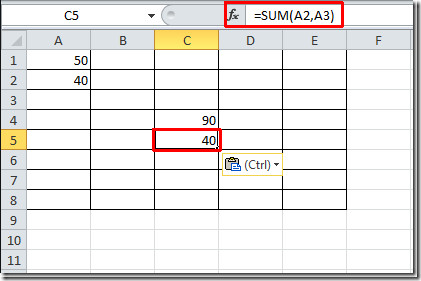
数式をコピーすると、Excelはコピーすると、セルの位置が記憶され、別のセルに貼り付けると、元のセル参照を含む数式が貼り付けられます。 値 90。この例では、ExcelもA2とA3を参照して、場所を1つ下のセルに変更します。
正確な数式を他のセルにコピーするには、少し異なる方法で記述する必要があります。たとえば、SUM数式をコピーする場合は、$を含む絶対参照を使用して記述します。 符号;
= SUM($ A $ 1,$ A $ 2)
スクリーンショットからわかるように、Excelは参照を無視します。 式 と書かれています $ 符号。したがって、セルの場所を変更せずに同じ数式を使用する場合は、セルの元の場所で$を使用します。
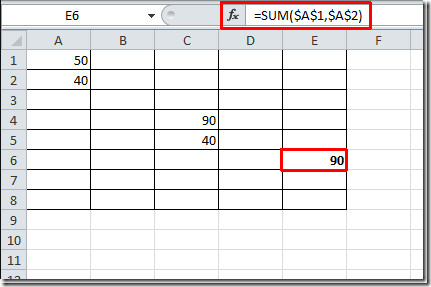
絶対参照はあなたが簡単に使うのを助けるかもしれません異なるデータセットの同じ数式または関数。相対参照とは異なり、セルの位置は変更されず、最初に使用した同じセルに対してアクションが実行されます。数式セルを他のフィールド/行にドラッグして、対応するセルに数式を適用することはできません。これを行うと、同じ結果が得られるためです。関数または数式を対応するセルにすばやく適用するには、相対参照を使用する必要があります。
Excelでのデータバーの使用法と列の分割方法に関する以前に確認したガイドを確認できます。













コメント